为了简单的认识Internet的框架的整体结构,简单学习华为的eNSP软件来高度模拟仿真网络框架!(华为和思科公司都发布了自己的网络设备仿真软件,当然我就用国产的吧~)
华为官方的eNSP学习论坛网站:http://support.huawei.com/huaweiconnect/enterprise/forum-753.html
51CTO入门免费视频学习网站:http://edu.51cto.com/course/course_id-3155.html
下面自己总结用到的一些指令:
1、路由器的基本指令(注意,HuaWei的eNSP软件支持tab键的指令自动补全功能!AR的设置很重要):
1 <HuaWei>sys #进入到管理员配置模式,按下Ctrl+Z就退出管理员模式(也可以输入q然后Enter即可退出),进入普通用户模式 2 3 [HuaWei]sysname AR1 #修改AR路由器的系统名称为AR2 4 5 [AR2]interface g0/0/0 #进入到AR1路由器的Giga Eth网卡模块的接口 6 7 [AR2-GigabitEthernet0/0/0] ip address 192.168.1.254 24 #设置Giga0/0/0网卡模块的IP地址为192.168.1.254/24,不要忘记输入掩码长度24(如果是内部网络的网关就必须和内网的网段相同,同时PC的网关设置要和AR设置想通,可以看Topo图来理解!) 8 9 [AR2-GigabitEthernet0/0/0] q #退出当前的网卡接口设置 10 11 [AR2]interface s0/0/0 #进入到Serial 0/0/0的串口连线模式(协议也是IP Protocol) 12 13 [AR2-Serial0/0/0]ip address 192.168.10.48 24 #设置AR1设备的串口0/0/0的IP地址为192.168.10.48 掩码Mask为:255.255.255.0 14 15 [AR2-Serial0/0/0]q 16 17 [AR2]display ip interface brief #查看已经设置好的Eth网卡的IP地址和接口,和上面的设置对比就知道自己的网卡的IP是否启动,并且是否得到了正确的IP地址 18 19 [AR2]tracert 192.168.2.100 #查看TCP链路到达目标IP 192.168.2.100 经过的路由节点的IP和总数 20 21 [AR2]ip route-static 192.168.2.0 24 192.168.10.50 #添加一个静态路由列表,当有数据请求到达192.168.2.x/24的数据,那么路由器AR2的目标地址就指向就有子网IP的路由器接口192.168.10.50/24 22 23 [AR2]display ip routing-table #显示AR2设备中的所有的 静态IP路由表,从而查看刚才的设置是否生效
2、PC机的基本指令(你可以在CMD命令行输入 ? 就能查看该设备在eNSP软件中支持的设备指令):
1 PC>ipconfig #查看PC机网络的网络基本配置(IP+MAC+GateWay) 2 3 PC>ping www.xxx.com #ping目标网络,查看是否联通 4 5 PC>tracert IP_Address #查看本机数据包到达目标IP_Address所需经过的路由节点
其他设备的指令如LSW交换机的设置,防火墙iptables的配置指令,AP无线路由的配置指令等等,你可以查看eNsp的帮助文档(首页的Learn一栏,如下图所示)
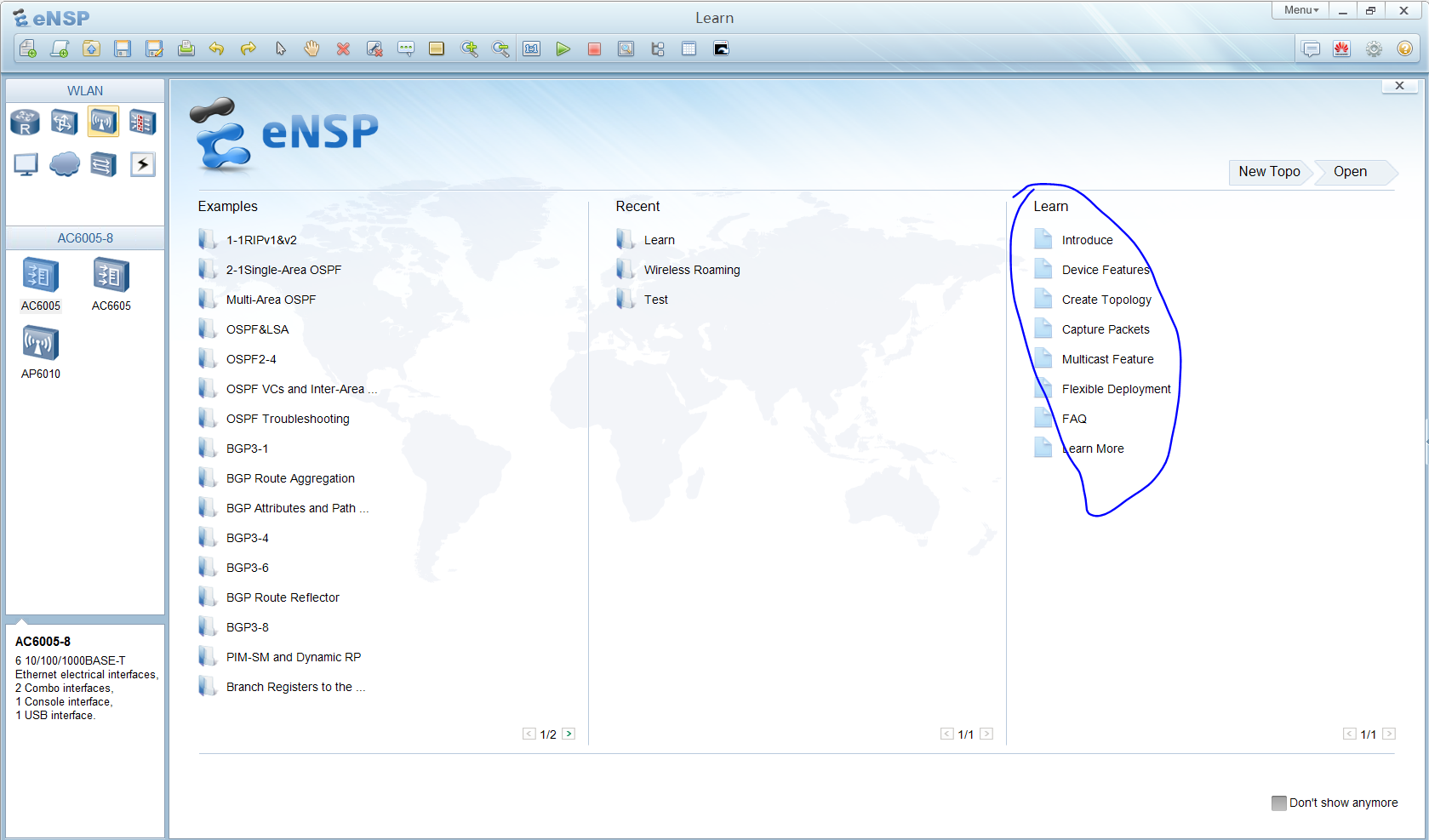 其他的使用看看教程吧,一共也就1小时的入门教程,很容易上手的!
其他的使用看看教程吧,一共也就1小时的入门教程,很容易上手的!
下面是我自己建立的一个topology(基本上用到了目前我学习到的一些服务器的架构的知识,有错误的地方大家指正):
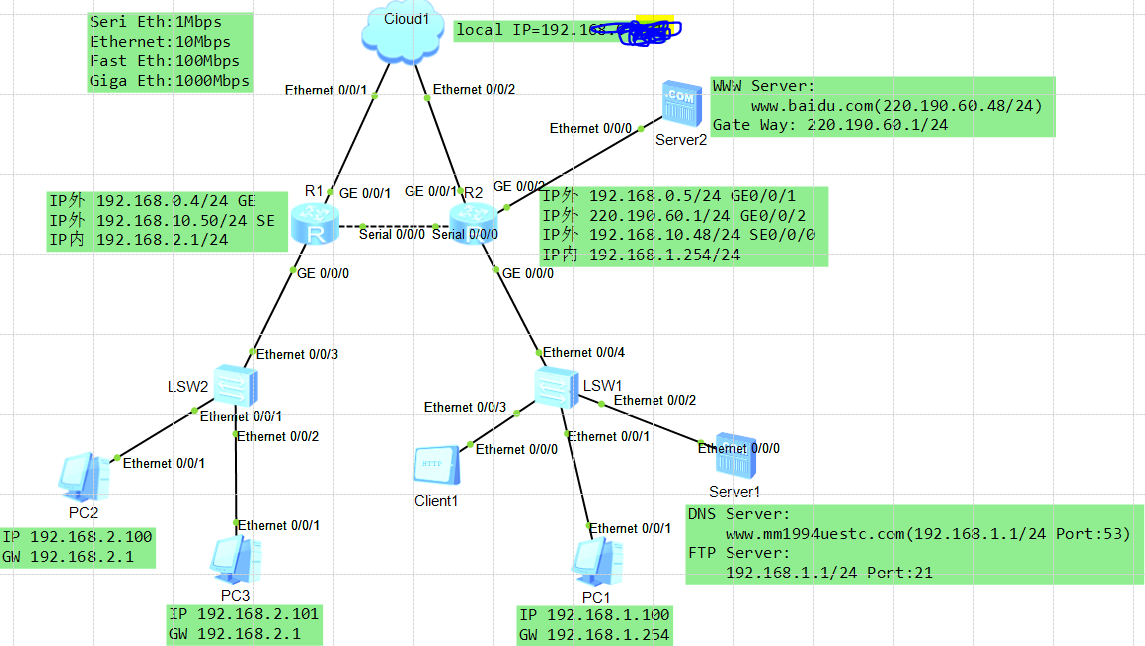
下面的是PC的配置,如图所示:
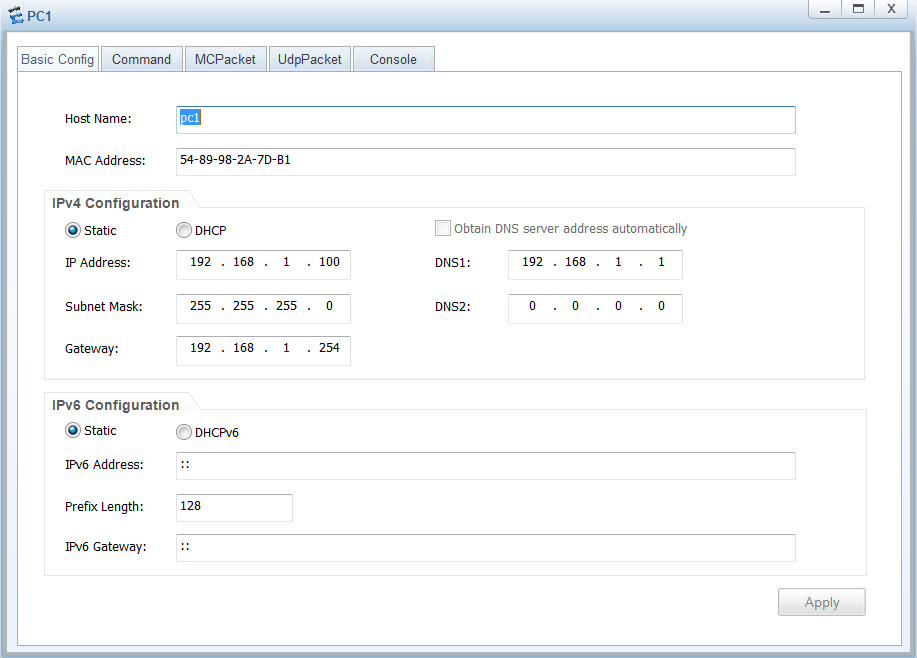
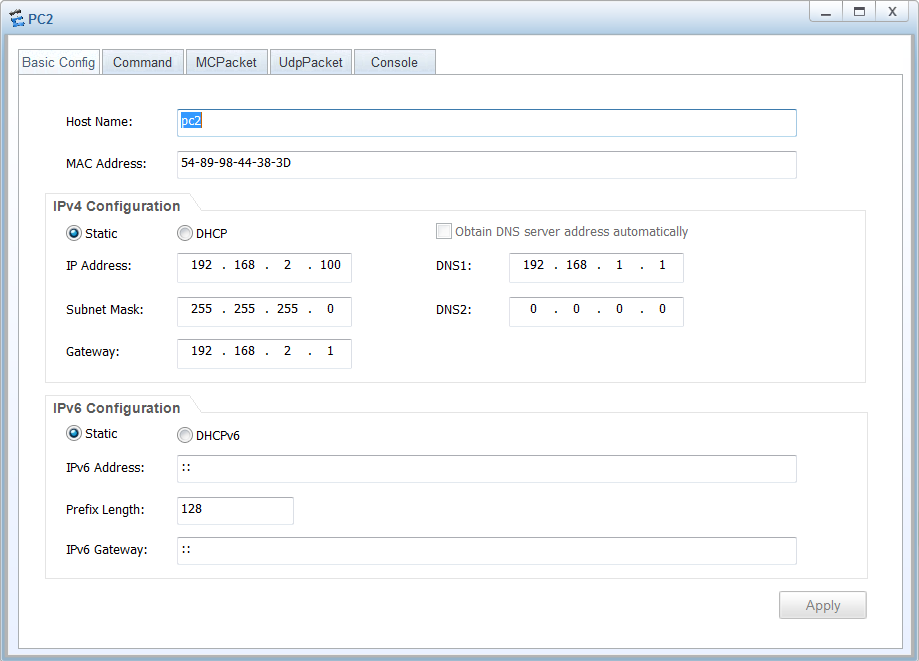
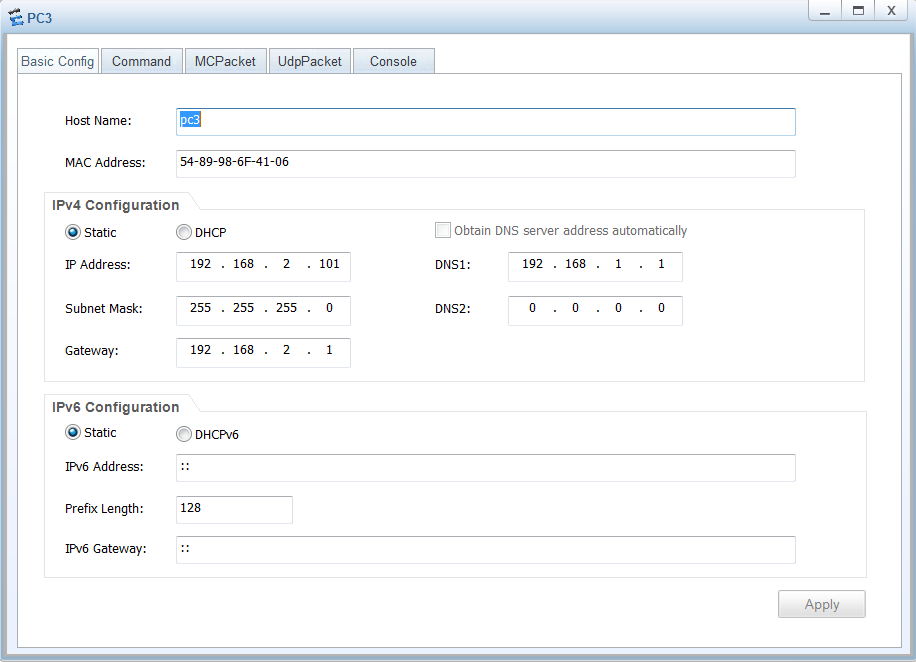
PC1:IP=192.168.1.100/24(R2子网) PC2:IP=192.168.2.100(R1子网) PC3:IP=192.168.2.101(R1子网)
GateWay=192.168.1.254/24 GateWay=192.168.2.1 GateWay=192.168.2.1
DNS=192.168.1.1/24 DNS=192.168.1.1 DNS=192.168.1.1
MASK=255.255.255.0 MASK=255.255.255.0 MASK=255.255.255.0
下面是路由器的设置:
路由器R1和R2的配置我已经用文本标注在路由器旁边了,只需要配置的是静态路由列表就可以了!(路由器的功能就是连接不同网段的计算机或服务器!!)
1 [R1]ip route-static 192.168.1.0 24 192.168.10.48 #访问路由器R2的子网PC机+DNS Server+Client1时的静态路由列表 2 3 [R1]ip route-static 220.190.60.0 24 192.168.10.48 #访问路由器R2外部的WWW Server服务器www.baidu.com(IP的地址是:220.190.60.48/24) 4 5 [R2]ip route-static 192.168.2.0 24 192.168.10.50 #访问路由器R1的子网PC机时的静态路由列表
命令格式:ip route-static [Destination_IPAddress] [NextRouter_IPAddress]
接着是两个服务器Server1和Server2的设置:
Server1的设置:
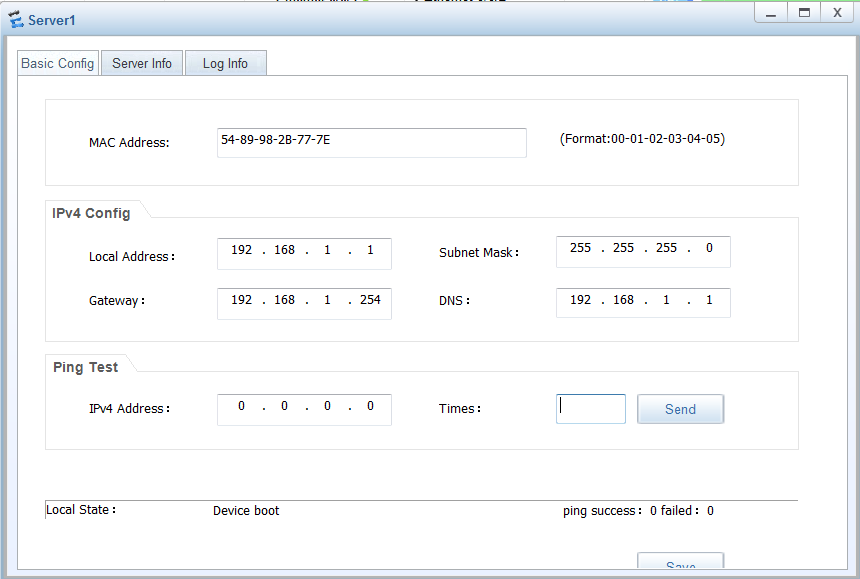
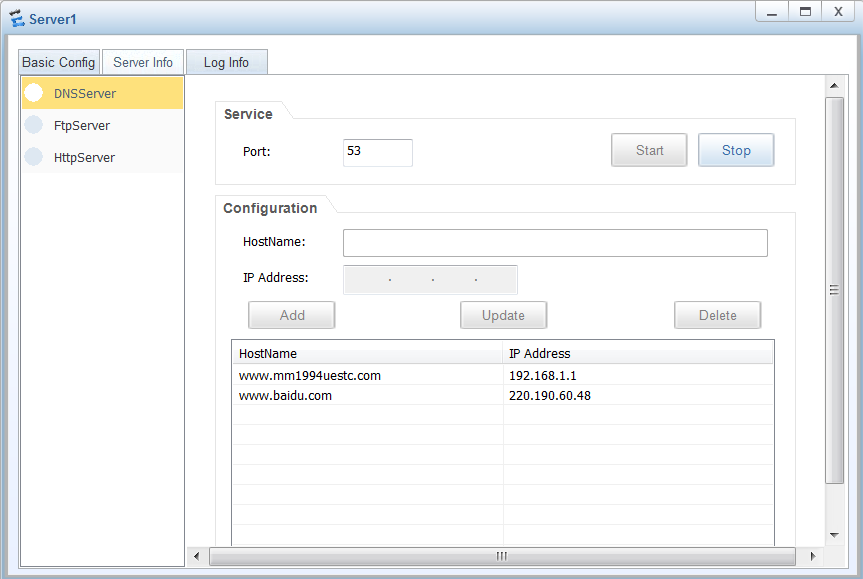
你还可以打开FTP服务器,Httpd服务器等等!!!
Server2的设置:
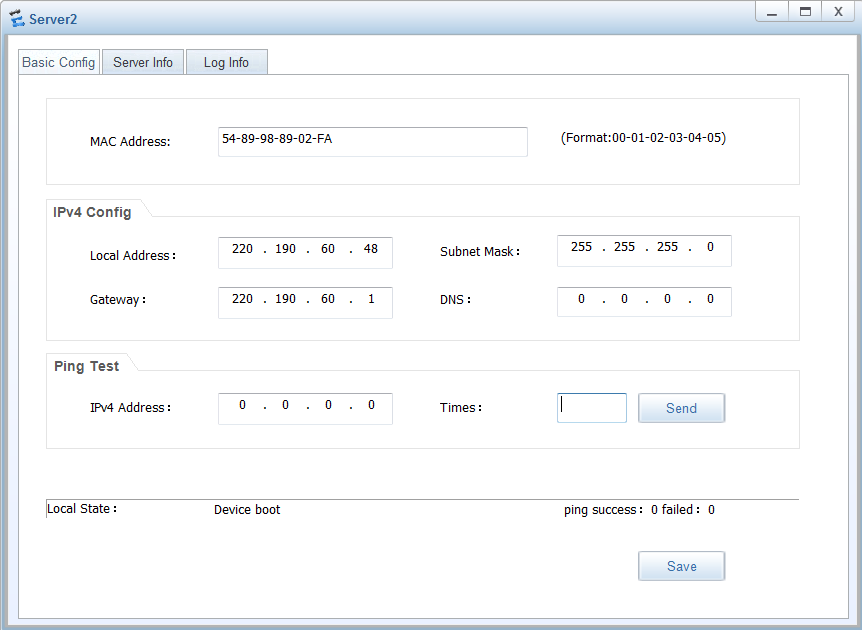

这样就基本配置完成了,以后就可以使用eNSP软件来进行internet的仿真实验了!(原创,转载请注明出处!)
注:有网友需要topo图的,这里分享给各位:https://files.cnblogs.com/files/uestc-mm/NetworkTopoGraph.rar



 浙公网安备 33010602011771号
浙公网安备 33010602011771号